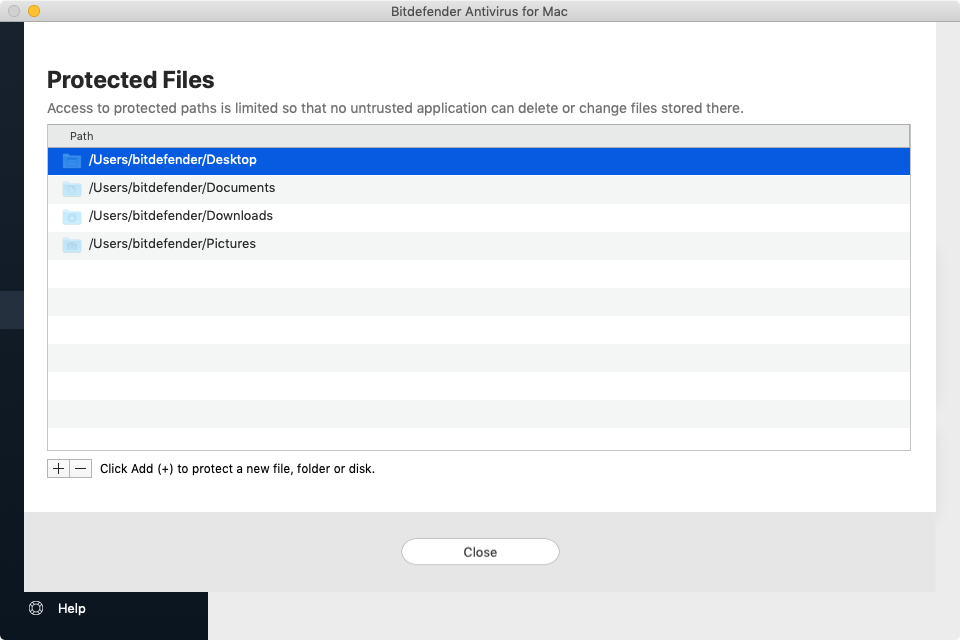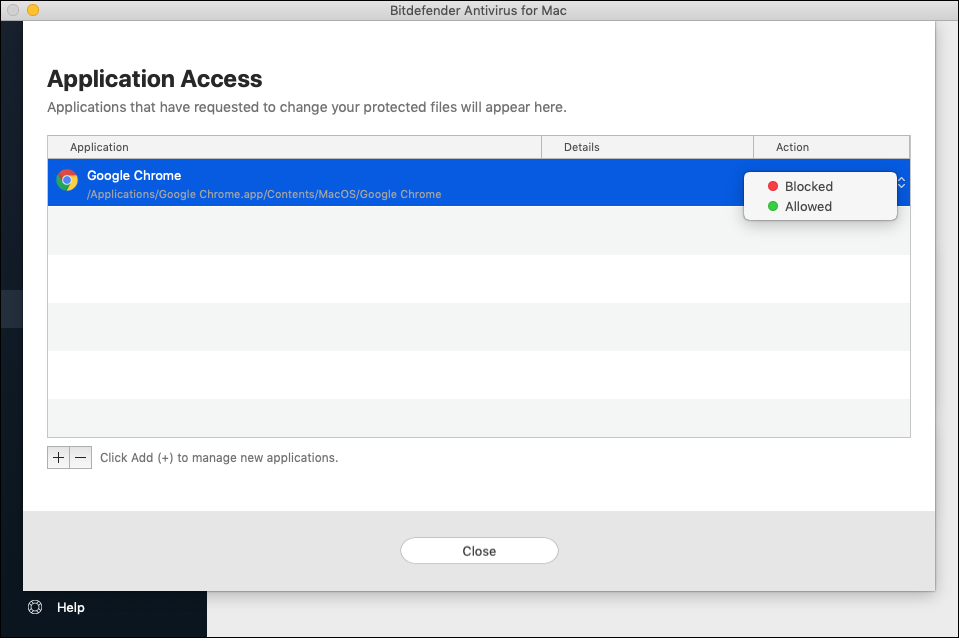Il Ransomware è un software dannoso che cerca di criptare i file e conservarli per il riscatto. Gli utenti devono pagare gli hacker per riottenere l'accesso a file come immagini, video o documenti importanti.
Utilizzando la tecnologia più recente, Bitdefender garantisce l'integrità del sistema proteggendo le aree critiche del sistema dagli attacchi ransomware senza influire il sistema. Bitdefender Safe Files protegge le Sue informazioni personali e Le consente di scegliere quali applicazioni possono apportare modifiche i file protetti e quali no.
La procedura di Bitdefender Safe Files appare non appena si installa Bitdefender Antivirus per Mac sul Suo Macintosh.
Per impostazione predefinita, sono protette le seguenti cartelle:
Users/myname/Desktop
Users/myname/Documents
Users/myname/Downloads
Users/myname/Pictures
Nota: Le cartelle personali possono essere protette solo per gli utenti attuali. Unità esterne, oltre a file di sistema e delle applicazioni, non possono essere aggiunti all'ambiente protetto.
Per accedere ai file sicuri dovrebbe:
• Aprire la finestra principale di Bitdefender e andare alla scheda Protezione.
• Andare alla scheda Anti-Ransomware.
È possibile aggiungere file all'ambiente protetto seguendo i passi sottostanti:
• Cliccare su File protetti.
• Cliccare sul pulsante con il segno più (+), situato nell'elenco dei file protetti.
• Scegliere il file, la cartella o il volume da proteggere nel caso in cui gli attacchi ransomware provino ad accedervi.
Verrà informato ogni volta che un'applicazione sconosciuta con un comportamento insolito proverà a modificare i file aggiunti. Cliccare su Consenti o Blocca per aggiungerlo all'elenco Applicazioni gestite. Per aggiungere un'applicazione all'elenco:
• Cliccare sul pulsante Accesso all'applicazione.
• Cliccare su Aggiungi (+).
• Selezionare le app che desidera gestire.
• Cliccare su Apri.
• Se necessario, digitare il nome utente e la password dell'amministratore, quindi fare clic su OK per confermare le modifiche.
Se, ad esempio, blocchi Microsoft Word, l'applicazione non sarà più in grado di modificare alcun file o salvare documenti nelle posizioni protette.